14 sfaturi și trucuri Adobe InDesign pentru începători
Publicat: 2021-05-26Odată ce faci trecerea de la proiectarea documentelor într-un procesor de text obișnuit la utilizarea unei aplicații de publicare desktop, nu te vei mai întoarce niciodată. InDesign face parte din serviciul Adobe Creative Cloud și are un număr incredibil de instrumente și funcții.
Cu toate acestea, începătorii ar trebui să încerce aceste sfaturi și trucuri InDesign pentru a începe să profite mai mult de această aplicație bogată în funcții și pentru a reduce timpul necesar pentru a crea modele uimitoare.
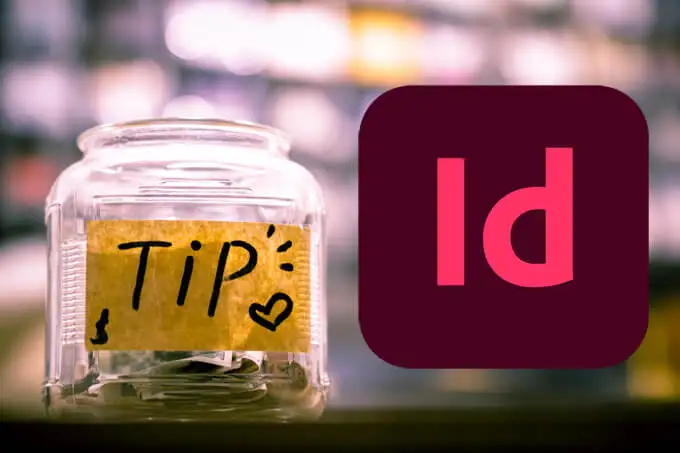
1. Utilizați tastatura pentru a examina rapid documentul
- Apăsarea tastei W comută între vizualizarea normală , care arată toate marginile, ghidajele și contururile din documentul dvs. și vizualizarea document , care ascunde acele elemente.
- Dacă țineți apăsat Shift + W , puteți comuta la modul Prezentare.
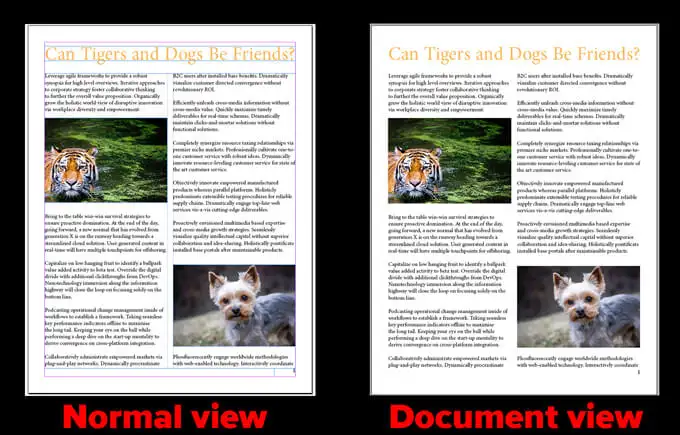
2. Înconjurați colțurile imaginilor voastre
După ce plasați o imagine în document, urmați pașii de mai jos:
- Comutați la instrumentul de selecție (instrumentul săgeată neagră sau apăsați V ) și veți vedea un pătrat galben lângă unul dintre colțurile imaginii.

- Selectați pătratul galben pentru a intra în modul Editare . Un diamant galben va apărea în fiecare colț al imaginii.
- Trageți un diamant pentru a rotunji colțurile imaginii.
- Țineți apăsată Shift în timp ce trageți dacă doriți să reglați un colț la un moment dat.
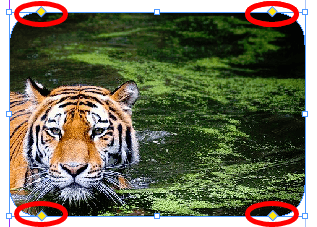
3. Adăugați numere de pagină în mod corect
Mai întâi, deschideți pagina principală. Apoi creați un cadru de text în care doriți să apară numărul paginii pe pagină. Selectați Tip > Inserați caracter special > Marcatori > Numărul paginii curente . Formatați după cum credeți de cuviință.

4. Dezactivați silabarea
InDesign activează în mod implicit separarea prin silabe. Pentru a opri InDesign să trimită cu silabe un cuvânt la sfârșitul unui rând, activați panoul Paragraf accesând Fereastra > Tip și tabele > Paragraf sau apăsați Alt + Ctrl + T ( Comandă + Opțiune + T pe Mac) și debifați caseta Silabe .
Acest lucru este util în special dacă descoperiți că documentul dvs. are o mulțime de cratime.
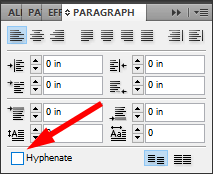
5. Subliniați text
Pentru a sublinia textul în InDesign, urmați pașii de mai jos:
Metoda 1
- Selectați textul cu Tip instrument (sau apăsați T de pe tastatură).
- Apăsați butonul de subliniere din bara de instrumente.
Metoda 2
- Selectați textul pe care doriți să-l subliniați și apoi accesați paleta Caracter.
- Selectați meniul derulant al paletei și alegeți Subliniere .
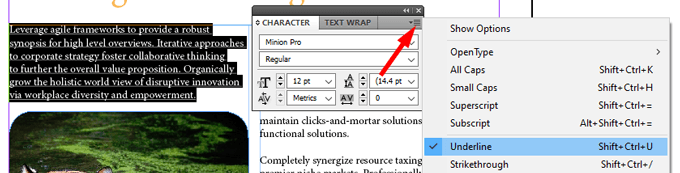
Metoda 3
- Comandă rapidă de la tastatură: selectați textul și apăsați Shift + Ctrl + U.
- Utilizatorii Mac pot apăsa Shift + Command + U.
6. Echilibrarea liniilor zdrențuite
Instrumentul Balance Ragged Lines va distribui uniform numărul de cuvinte pe fiecare linie a unui paragraf, astfel încât liniile să aibă aproximativ aceeași lungime și să arate mai uniform.
Urmați pașii de mai jos:
- Selectați un paragraf de text.
- În panoul Paragrafe (Pentru Windows > Tip și tabele > Paragrafe sau Alt + Ctrl + T sau pentru Mac Comandă + Opțiune + T ), selectați meniul drop-down și alegeți Echilibrare linii zdrențuite .

Mai jos, am folosit instrumentul Echilibrare linii zdrențuite în paragraful din dreapta, dar nu și în original. Rețineți că rupturile de linie sunt ușor diferite, dând paragrafului din dreapta puțin mai multă simetrie.

7. Nu copiați și lipiți imagini
Una dintre cele mai utile caracteristici ale InDesign (și ale altor aplicații creative Adobe) este conectarea imaginilor. În loc să copiați și să lipiți o imagine, creați un cadru de imagine și apoi plasați imaginea în acel cadru.
- Comanda rapidă de la tastatură pentru plasarea unei imagini într-un cadru grafic este Ctrl + D.
- Utilizatorii Mac pot apăsa Command + D.
Dacă modificați imaginea legată, InDesign va folosi automat versiunea actualizată. În schimb, dacă ar fi să copiați și să lipiți imaginea, ar trebui să lipiți noua versiune de fiecare dată când imaginea se schimbă. Piară gândul!

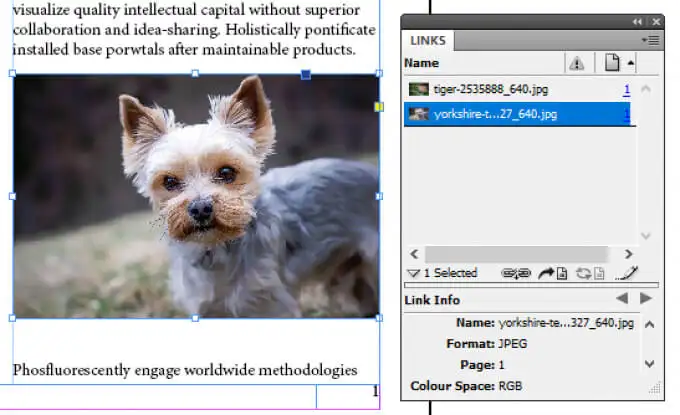
8. Redimensionați imagini în InDesign
Majoritatea conținutului din InDesign merge într-un container numit cadru. Există două tipuri de cadre: cadre de text și cadre grafice. Vă puteți potrivi imaginile la cadrele lor și puteți ajusta cadrele grafice pentru a se potrivi imaginilor dvs.
- Pentru a potrivi o imagine în cadrul acesteia, selectați cadrul și apoi alegeți Obiect > Potrivire > Potriviți proporțional conținutul . Dacă imaginea are proporții diferite decât cadrul, veți ajunge cu un spațiu gol.
- Puteți selecta Obiect > Potrivire > Umpleți cadru proporțional . Singura diferență este că, dacă imaginea și cadrul au proporții diferite, atunci unele dintre imaginile dvs. pot fi tăiate de cadru.

- De asemenea, puteți alege Obiect > Fitting > Content-Aware Fit . Această opțiune va potrivi automat imaginea în cadru luând în considerare atât conținutul imaginii, cât și dimensiunea cadrului.
Notă: această opțiune nu este disponibilă pe Windows pe 32 de biți.
9. Duplicați o pagină dintr-un document
Puteți duplica cu ușurință o pagină din documentul dvs. InDesign urmând pașii de mai jos:
- Deschide panoul Pagini .
- Țineți apăsat Alt ( Opțiune pentru utilizatorii de Mac) și trageți pagina.
- Pagina pe care ați tras-o va fi duplicată când eliberați butonul mouse-ului.
- Alternativ, faceți clic dreapta pe pagină din panoul Pagini .
- Selectați Spread duplicat . Puteți folosi aceste trucuri și cu paginile principale.
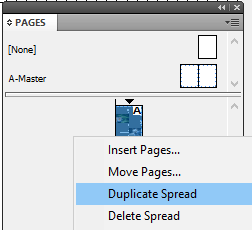
10. Consultați Erori de ortografie pe măsură ce introduceți text
Pentru a sublinia erorile de ortografie, ca în Microsoft Word, activați funcția de ortografie dinamică a InDesign.
- Asigurați-vă că toate documentele sunt închise.
- Accesați Editare > Preferințe > Verificare ortografică (sau Ortografie în funcție de versiunea dvs. de InDesign) > Ortografie dinamică .
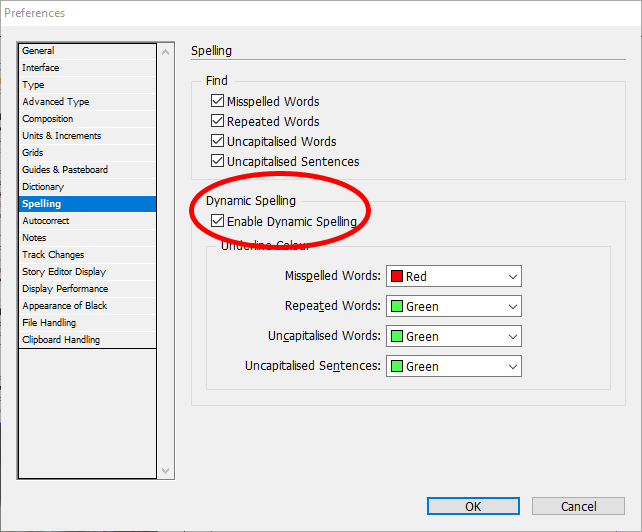
De acum înainte, veți vedea erori în documentul dvs. subliniate cu culori diferite. O subliniere roșie înseamnă că aveți o greșeală de ortografie sau InDesign nu recunoaște cuvântul. O subliniere verde indică o posibilă eroare gramaticală.

11. Schimbați culoarea de fundal a documentului dvs
Urmați pașii de mai jos:
- Utilizați instrumentul Cadru dreptunghiular (apăsați M de pe tastatură) pentru a crea un cadru exact de dimensiunea paginii.
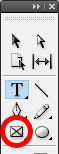
- Folosiți panoul Culoare sau Exemplare pentru a selecta culoarea dorită.
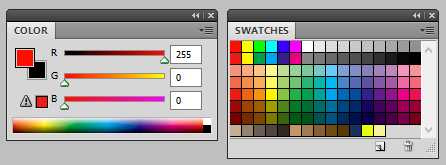
- În panoul Straturi , asigurați-vă că cadrul dreptunghiular se află în spatele oricăror alte cadre de conținut.
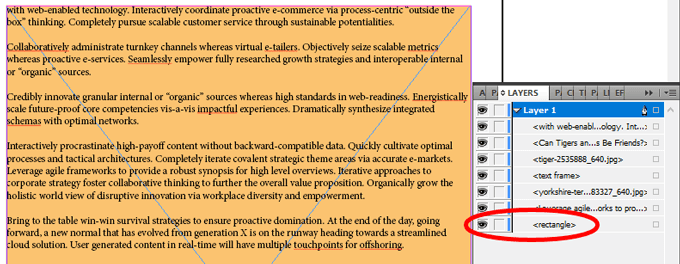
12. Desenați o formă perfectă
Pentru a crea un cerc sau un pătrat perfect, țineți apăsată tasta Shift în timp ce desenați forma. Utilizați Instrumentul Elipse (apăsați L de pe tastatură pentru a selecta) pentru cercuri și Instrumentul dreptunghi ( M pe tastatură) pentru pătrate.
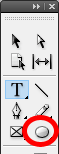
13. Alegeți unitățile și incrementele dvs
Credeți mai bine în metrică sau sunteți sclavul măsurătorilor imperiale?
Oricum, InDesign te acoperă. Mergeți la Editare > Preferințe > Unități și creșteri . De acolo, puteți alege unitatea de măsură la alegere, cum ar fi inci, milimetri sau pixeli.
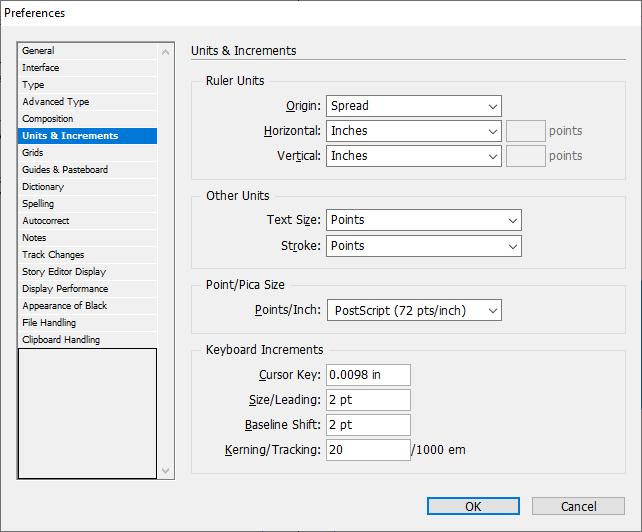
14. Exportați documentul dvs. InDesign în Microsoft Word
Exportul în Word necesită Adobe Acrobat Pro (puteți folosi oricând versiunea de încercare gratuită).
- Mai întâi, exportați documentul dvs. InDesign în PDF accesând Fișier > Presetări Adobe PDF .
- Alegeți una dintre opțiunile de export.
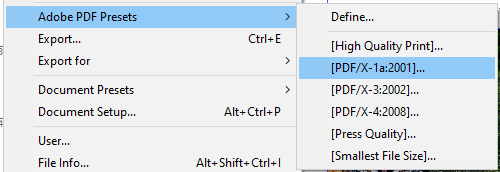
- Deschideți PDF-ul cu Adobe Acrobat Pro și exportați-l în Word selectând Fișier > Exportați în > Microsoft Word > Document Word . Veți putea specifica dacă documentul Word ar trebui să păstreze aspectul paginii sau nu.
